nvidia控制面板点了没反应怎么回事 nvidia控制面板点击无反应如何解决
更新时间:2023-05-26 09:22:43作者:qiaoyun
当我们要对电脑中的显卡进行一些设置的时候,就需要进入显卡控制面板来进行操作,可是近日有用户却遇到这样一个问题,就是nvidia控制面板点了没反应,不知道是怎么回事,有遇到这样情况的用户们可以跟着小编一起来学习一下nvidia控制面板点击无反应的详细解决方法吧。
解决办法如下:
1、在我们的电脑上按win+R键,打开运行,输入services.msc,点击确定,进去系统服务,如下图所示:
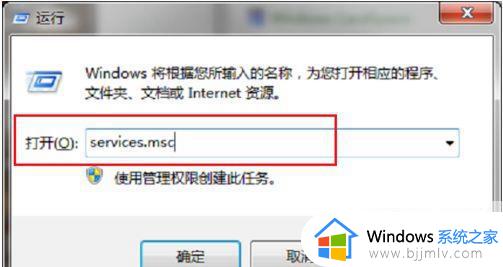
2、进去系统服务界面之后,找到NVIDIA DisplayDriver Service服务,双击进去,要将服务打开,需要注意的是如果系统服务中存在NVIDIAStreamer Network Service服务和NVIDIA Streamer Service服务的话,也需要打开。
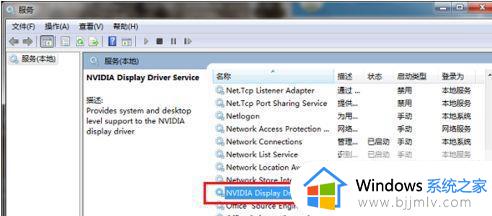
3、进去NVIDIA Display DriverService服务界面之后,可以看到服务已经被禁用了。
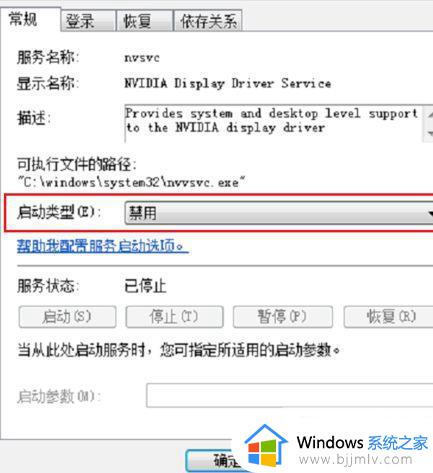
4、我们将服务的启动类型先设置为自动之后,点击确定。然后再双击进去,进行启动服务,点击确定就设置完成了。
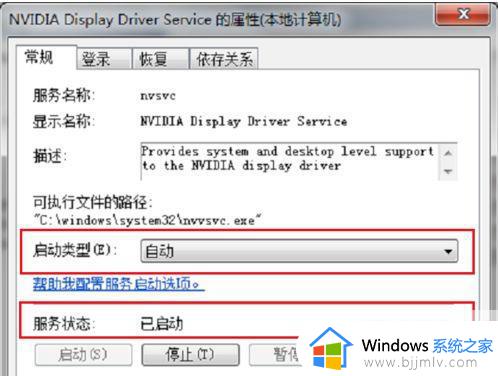
5、再去打开NVIDIA控制面板,可以看到已经成功打开了,如果还打不开,可以去重新卸载安装一下显卡驱动。
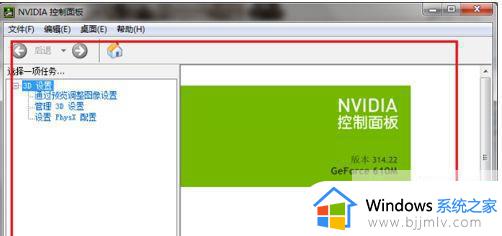
上述给大家介绍的就是nvidia控制面板点了没反应的详细解决方法,遇到这样情况的用户们可以参考上述方法来解决,希望可以帮助到大家。
nvidia控制面板点了没反应怎么回事 nvidia控制面板点击无反应如何解决相关教程
- 英伟达控制面板点了没反应怎么办 英伟达控制面板点击无反应解决方法
- 控制面板点击无响应怎么办 点击控制面板没有反应如何解决
- nvidia控制面板为什么打不开 nvidia控制面板无法打开解决方法
- 英伟达控制面板打不开点击后一直没反应修复方法
- 控制面板nvidia打不开怎么办 无法打开nvidia控制面板如何修复
- 怎样打开nvidia控制面板 电脑如何打开nvidia控制面板
- 右键没有nvidia控制面板怎么回事 鼠标右键无nvidia控制面板如何解决
- 打开nvidia控制面板的两种方法 如何调出nvidia控制面板
- Nvidia控制面板参数错误打不开怎么回事 Nvidia控制面板参数错误如何解决
- nvidia控制面板在哪里 nvidia控制面板怎么打开
- 惠普新电脑只有c盘没有d盘怎么办 惠普电脑只有一个C盘,如何分D盘
- 惠普电脑无法启动windows怎么办?惠普电脑无法启动系统如何 处理
- host在哪个文件夹里面 电脑hosts文件夹位置介绍
- word目录怎么生成 word目录自动生成步骤
- 惠普键盘win键怎么解锁 惠普键盘win键锁了按什么解锁
- 火绒驱动版本不匹配重启没用怎么办 火绒驱动版本不匹配重启依旧不匹配如何处理
热门推荐
电脑教程推荐
win10系统推荐